Опоравак података након форматирања у ДМДЕ-у

- 3730
- 725
- Moses Grimes
ДМДЕ (ДМ Диск Едитор и софтвер за опоравак података) је популаран и висок програм на руском језику за враћање података, даљинско и изгубљено (као резултат неуспеха датотека) СЕЛЕЦТИОНС на дисковима, флеш дисковима, меморијским дисковима и другим погонима.
У овом упутству постоји пример обнове података након форматирања са флеш уређаја у програму ДМДЕ, као и видео са демонстрацијом процеса. Центиметар. Такође: Најбољи бесплатни програми за опоравак података.
Напомена: Без куповине лиценце програма ради у режиму ДМДЕ Фрее Едитион - има одређена ограничења, али за кућну употребу нису значајне, са великом вероватноћом да ћете моћи да вратите све оне датотеке које су потребне.
Процес враћања података са флеш диск-а, диска или меморијске картице у ДМДЕ-у
Да бисте проверили опоравак података у ДМДЕ на УСБ флеш уређају у датотечном систему ФАТ32, копирано је 50 датотека различитих врста (фотографија, видео записа, докумената), након чега је форматиран у НТФС-у. Међутим, случај није превише компликован, чак и неки плаћени програми у овом случају не нађу ништа.
НАПОМЕНА: Не враћајте податке на исти погон са којих се врши опоравак (осим ако се то није евиденција о пронађеном одељку, која ће се такође поменути).
Након утовара и покретања ДМДЕ-а (програм не захтева инсталацију на рачунару, само распакирајте архиву и покрените ДМДЕ.Еке) Извршимо следеће кораке рестаурације.
- У првом прозору одаберите "Физ. Уређаји "и наведите погон са којег морате да вратите податке. Кликните на дугме У реду.

- Отвориће се прозор са списком одељка на уређају. Ако је испод листе одељка који постоје у овом тренутку видећете одељак "Греи" (као у екрану) или прекрижени одељак - можете га одабрати, кликните на "Отвори запремину", проверите да ли има праве податке , вратите се на прозор са списком са секцијама листе и кликните на "Врати" (Убаци) да бисте снимили изгубљени или удаљени одељак. О томе сам написао у поступку са ДМДЕ у приручнику како да вратим сирови диск диску.
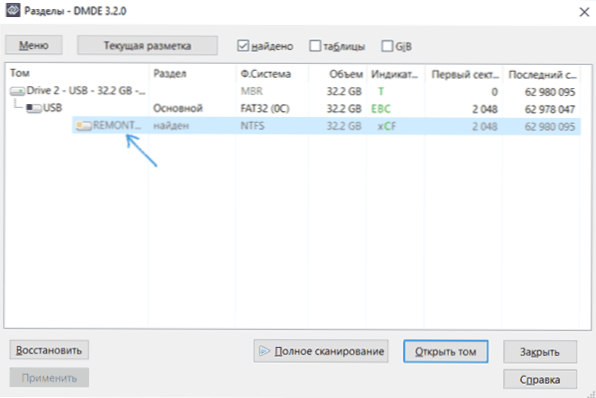
- Ако нема таквих одељења, изаберите физички уређај (погон 2 у мом случају) и кликните на "Комплетно скенирање".
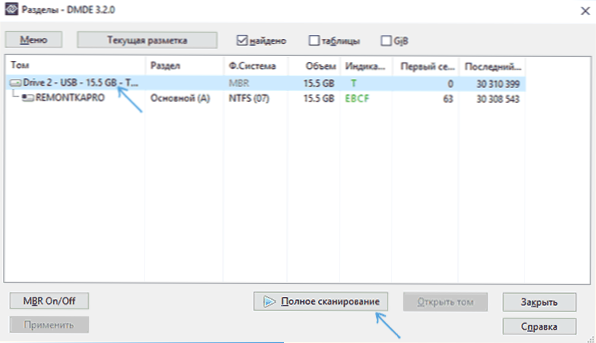
- Ако знате у којем датотечном систему датотеке су смештене, у параметрима скенирања можете уклонити непотребне мараке. Али: Препоручљиво је да оставите РАВ (то ће наступати, између осталог, тражење датотека по њиховим потписима, Т.е. по типу). Такође можете веома убрзати поступак скенирања ако уклоните ознаке на картици "Додатно" (међутим, то може погоршати резултате претраге).
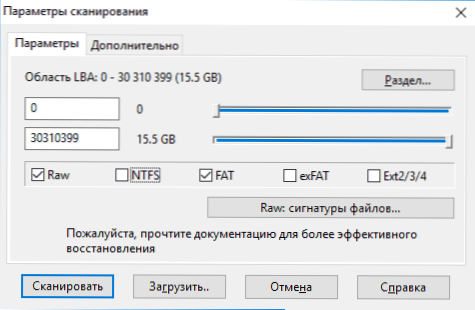
- На крају скенирања видећете резултате отприлике као на екрану испод. Ако је у одељку "Главне резултате", налази се на проналаску, који, наводно, наводно је садржавао изгубљене датотеке, изаберите га и кликните на "Отвори запремину". Ако нема главних резултата, изаберите јачину "осталих резултата" (ако прво не знате, онда можете видети садржај осталих количина).
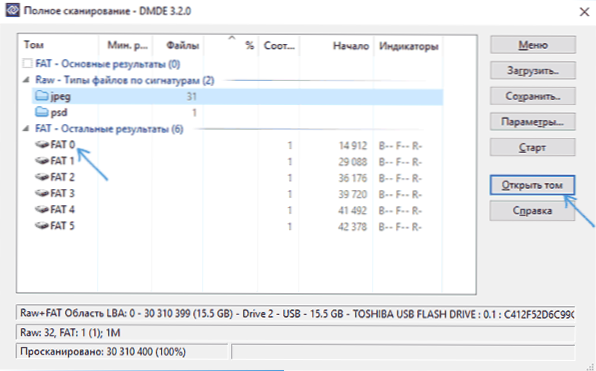
- Препоручујем да то урадите на предлогу да бисте скенирали скенирање за снимање дневника (магазина) тако да га не морате поново да се то не морате.
- У следећем прозору бићете позвани да одаберете "Подразумевана реконструкција" или "Задржите тренутни систем датотека". Гага је дужа, али резултати су бољи (када се одаберу подразумевано и обнову датотека као део утврђеног одељка, датотеке се чешће оштећују - проверава се на истом погону са разликом од 30 минута).
- У прозору који се отвара, видећете резултате скенирања по врстама датотека и коријенске мапе која одговара коријенској мапи пронађене одељке. Отворите га и погледајте да ли садржи датотеке које је потребно обновити датотеке. Да бисте се опоравили, можете притиснути десну тастер миша на мапи и изаберите "Врати предмет".
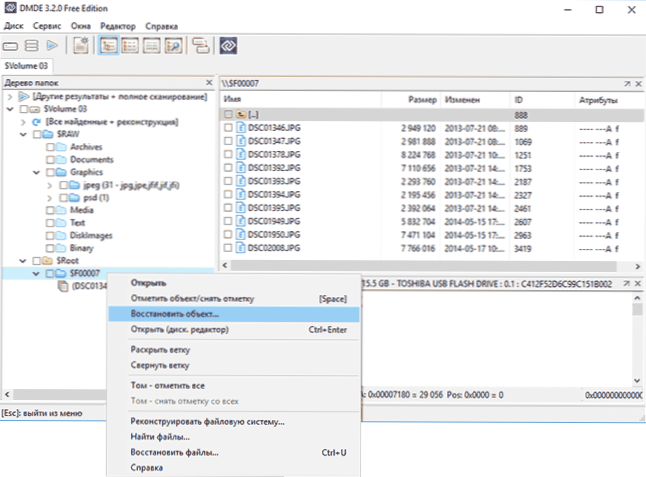
- Главно ограничење бесплатне верзије ДМДЕ - Можете да вратите само датотеке (али не и мапе) на тренутном десном панелу истовремено.е. Одабрали смо мапу, притиснуо је "Врати предмет" и само датотеке из тренутне мапе доступне су за опоравак). Ако су удаљени подаци пронађени у неколико мапа, мораћете да поновите поступак неколико пута. Дакле, изаберите "датотеке на тренутном панелу" и наведите место сачувања датотека.
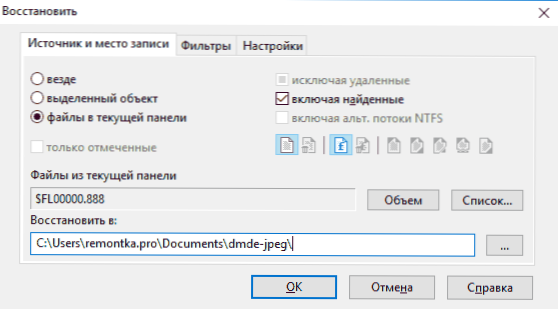
- Међутим, ово ограничење може бити "заобиђено" ако су вам потребне датотеке исте врсте: отворите фасциклу са правим типом (на пример, ЈПЕГ) у сирови одељку на левој табли и баш као у корацима 8-9 Враћање свих датотека ове врсте.
У мом случају, готово све датотеке фотографија у ЈПГ формату (али не све), једна од две Пхотосхоп датотеке и није један документ или видео снимак.
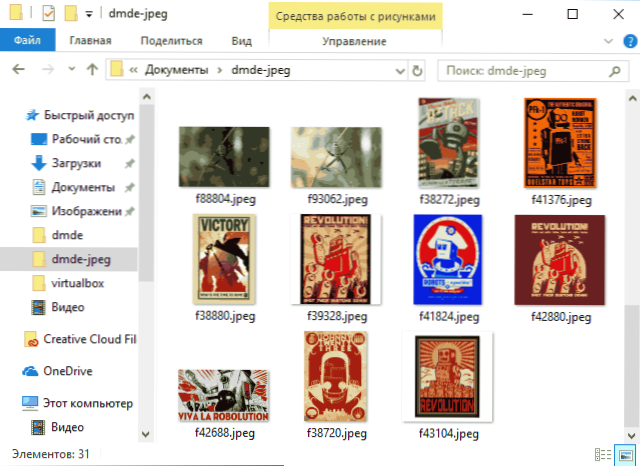
Упркос чињеници да резултат није идеалан (делимично због уклањања прорачуна за убрзање процеса скенирања), понекад је могуће вратити датотеке које нису у другим сличним програмима у ДМДЕ-у, па препоручујем да покушавам да покушате да покушате да покушате Резултат још није постигнут. Можете да преузмете ДМДЕ програм за опоравак података бесплатно са службене веб странице ХТТПС: // ДМДЕ.ру / довнлоад.Хтмл.
Такође је приметио да је претходно време тестирао исти програм са истим параметрима у сличној скрипте, али на другом погону, она је такође пронашла и успешно обновљена два видео снимка датотека, које овај пут није пронађена.
Видео - пример употребе ДМДЕ
Закључно - видео где је описани цео поступак опоравак приказан јасно. Можда ће неки од читалаца ова опција бити погоднија за разумевање.
Такође могу да препоручим још два бесплатна програма опоравка података за упознавање који показују одличне резултате: Рецовери Рецовери: Рецоверк (врло једноставан, али висок -квалност, да бисте вратили податке са флеш уређаја).
- « Како да направите корисника администратора у оперативном систему Виндовс 10
- Фирефок Куантум је нови претраживач који вреди покушати »

